Как защититься от шифровальщиков за минуту

Добрый день уважаемые читатели и гости блога, как вы помните в мае 2017 года, началась масштабная волна заражения компьютеров с операционной системой Windows, новым вирусом шифровальщиком, по имени WannaCry, в результате чего он смог заразить и зашифровать данные, более чем на 500 000 компьютеров, вы только вдумайтесь в эту цифру. Самое страшное, что данная разновидность вирусов, практически не отлавливается современными антивирусными решениями, что делает его еще более угрожающим, ниже я вам расскажу метод, как обезопасить свои данные от его влияния и как защититься от шифровальщиков за минуту, думаю вам это будет интересно.
Что такое вирус шифратор
Вирус шифровальщик - это разновидность троянской программы, в задачи которой входит заражение рабочей станции пользователя, выявления на нем файлов необходимого формата (например, фото, аудиозаписи, видео файлы) их последующее шифрование со сменой типа файла, в результате чего пользователь их больше не сможет открыть, без специальной программы дешифратора. Выглядит это вот так.
Форматы зашифрованных файлов
Самыми распространенными форматами файлов после шифрования являются:
- no_more_ransom
- xtbl
- cbf
- vault
Последствия вируса шифровальщика
Опишу самый распространенный случай в котором задействован вирус шифратор. Представим себе обычного пользователя в любой абстрактной организации, в 90 процентах случаев у пользователя есть интернет за его рабочим местом, так как с помощью него он приносит прибыль компании, он совершает серфинг в интернет пространстве. Человек не робот и может отвлекаться от работы, просматривая интересные ему сайты, или сайты которые ему посоветовал его друг. В результате этой деятельности, он может заразить свой компьютер шифровальщиком файлов, сам того не подозревая и узнать об этом, тогда, когда уже будет поздно. вирус сделал свое дело.
Вирус в момент своей работы старается обработать все файлы, к которым у него есть доступ, тут и начинается, что важные документы в папке отдела, к которым у пользователя есть доступ, вдруг превращаются в цифровой мусор, локальные файлы и многое другое. Понятно, что должны быть резервные копии файловых шар, но как быть с локальными файлами, которые могут составлять всю работу человека, в результате компания теряет деньги, за простой работы, а системный администратор выходит из зоны комфорта и тратит свое время на расшифровку файлов.
То же самое может быть и у рядового человека, но последствия тут локальные и касаются лично его и его семьи, очень печально видеть случаи, когда вирус зашифровал все файлы, включая семейных архив фотографий и у людей не осталось резервной копии, ну не принято у обычных пользователей ее делать.
С облачными сервиса все не так просто, если вы все храните там и не используете толстого клиента у себя в операционной системе Windows, одно дело, там в 99% вам ничего не грозит, но вот если вы используете, например, "Яндекс диск" или "mail Облако" синхронизируя файлы со своего компьютера на него, то заразившись и получив, что все файлы зашифрованы, программа их отправит прямиком облако и вы так же все потеряете.
В итоге вы видите картинку на подобие этой, где вам сообщается, что все файлы зашифрованы и вам необходимо отправить деньги, сейчас это делается в биткоинах, чтобы не вычислить злоумышленников. После оплаты, вам якобы должны прислать, дешифратор и вы все восстановите.
Источники троянов шифровальщиков
Давайте попытаемся выделить основные источники проникновения шифратора к вам на компьютер.
- Электронная почта > очень часто людям приходят непонятные или фейковые письма с ссылками или зараженными вложениями, кликнув по которым, жертва начинает устраивать себе бессонную ночь. Как защитить электронную почту я вам рассказывал, советую почитать.
- Через программное обеспечение - вы скачали программу из неизвестного источника или поддельного сайта, в ней зашит вирус шифратор, и при установке ПО вы его себе заносите в операционную систему.
- Через флешки - люди до сих пор очень часто ходят друг к другу и переносят через флешки кучу вирусов, советую вам почитать "Защита флешки от вирусов"
- Через ip камеры и сетевые устройства имеющие доступ в интернет - очень часто из-за кривых настроек на роутере или ip камере подключенной в локальную сеть, хакеры заражают компьютеры в той же сети.
Как защитить от вируса шифровальщика ваш ПК
Защищает от шифровальщиков грамотное использование компьютера, а именно:
- Не открывайте не известную вам почту и не переходите по непонятным ссылкам, каким бы образом они к вам не попали, будь то почта или любой из мессенджеров
- Максимально быстро устанавливайте обновления операционной системы Windows или Linux, они выходят не так часто, примерно раз в месяц. Если говорить про Microsoft, то это второй вторник, каждого месяца, но в случае с шифровальщиками файлов, обновления могут быть и нештатные.
- Не подключайте к своему компьютеру неизвестные флешки, просите друзей скинуть лучше ссылку на облако.
- Убедитесь, что если вашему компьютеру не нужно быть доступным в локальной сети для других компьютеров, то выключите доступ на него.
- Ограничьте права доступа на файлы и папки
- Установка антивирусного решения
- Не устанавливайте непонятные программы, взломанные непонятно кем
С первыми тремя пунктами все понятно, а вот на оставшихся двух я остановлюсь подробнее.
Отключаем сетевой доступ к вашему компьютеру
Когда меня спрашивают как организовывается в windows защита от шифровальщиков, то первым делом я рекомендую людям отключить "службу доступа к файлам и принтерам сетей Microsoft", которая позволяет другим компьютерам получить доступ к ресурсам данного компьютера с помощью сетей Microsoft. Это так же актуально от любопытных системных администраторов, работающих у вашего провайдера.
Отключить данную службу и защититься от шифровальщиков в локальной или провайдерской сети, можно следующим образом. Нажимаем сочетание клавиш WIN+R и в открывшемся окне выполнить, вводим команду ncpa.cpl. Я это покажу на своем тестовом компьютере с операционной системой Windows 10 Creators Update.
Выбираем нужный сетевой интерфейс и кликаем по нему правой кнопкой мыши, из контекстного меню выбираем пункт "Свойства"
Находим пункт "Общий доступ к файлам и принтерам для сетей Microsoft" и снимаем с него галку, после чего сохраняем, все это поможет защитить компьютер от вируса шифровальщика в локальной сети, ваша рабочая станция просто не будет доступна.
Ограничение прав доступа
Защита от вируса шифровальщика в windows может быть реализована вот таким интересным способом, я расскажу как я сделал для себя. И так основная проблема в борьбе с шифровальщиками, заключается в том, что антивирусы, просто не могут в режиме реального времени с ними бороться, ну не может он на сегодняшний момент защитить вас, поэтому будем хитрее. Если у вирус шифратора нет прав на запись, то он и не сможет ничего сделать с вашими данными. Приведу пример, у меня есть папка фотографии, она хранится локально на компьютере, плюс есть две резервные копии на разных жестких дисках. На своем локальном компьютере я сделал на нее права, только на чтение, для той учетной записи под которой сижу за компьютером. Если бы вирус попал, то прав у него просто не хватило бы, все как видите просто.
Как все это реализовать, чтобы защититься от шифровальщиков файлов и все уберечь, делаем следующее.
- Выбираем нужные вам папки. Старайтесь использовать именно папки, с ними проще назначать права. А в идеале создайте папку, под названием только для чтения, и уже в нее помещайте все нужные вам файлы и папки. Чем хорошо, назначив на верхней папке права, они автоматически будут применены и для других, находящихся в ней папок. Как только скопируете все нужные файлы и папки в нее, переходите к следующему пункту
- Щелкаем по папке правым кликом из из меню выбираем "Свойства"
- Переходим на вкладку "Безопасность" и нажимаем кнопку "Изменить"
- Пробуем удалить группы доступа, если получаете окно с предупреждением, что "Невозможно удалить группу, так как этот объект наследует разрешения от своего родителя", то закрываем его.
- Нажимаем кнопку "Дополнительно". В открывшемся пункте, нажмите "отключить наследования"
- На вопрос "Что вы хотите сделать с текущим унаследованными разрешениями" выберите "Удалить все унаследованные разрешения из этого объекта"
- В итоге в поле "Разрешения" все будут удалены.
- Сохраняем изменения. Обратите внимание, что теперь только владелец папки может изменять разрешения.
- Теперь на вкладке "Безопасность" нажмите "Изменить"
- Далее нажимаем "Добавить - Дополнительно"
- Нам необходимо добавить группу "Все", для этого нажмите "Поиск" и выберите нужную группу.
- Для защиты Windows от шифровальщика, у вас для группы "Все" должны быть выставлены права, как на картинке.
- Все теперь никакой вирус шифратор вам для ваших файлов в данной директории не грозит.
Я надеюсь, что Microsoft и другие антивирусные решения смогут улучшить свои продукты и защитят компьютеры от шифровальщиков, до их вредоносной работы, но пока этого не произошло, соблюдайте те правила, что я вам описал и делайте всегда резервные копии важных данных.

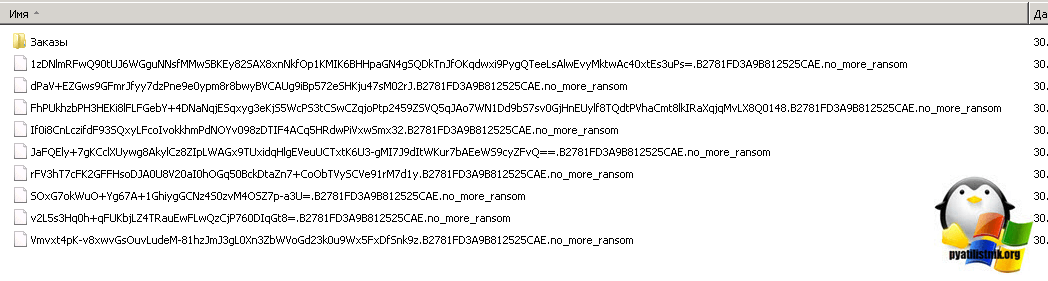
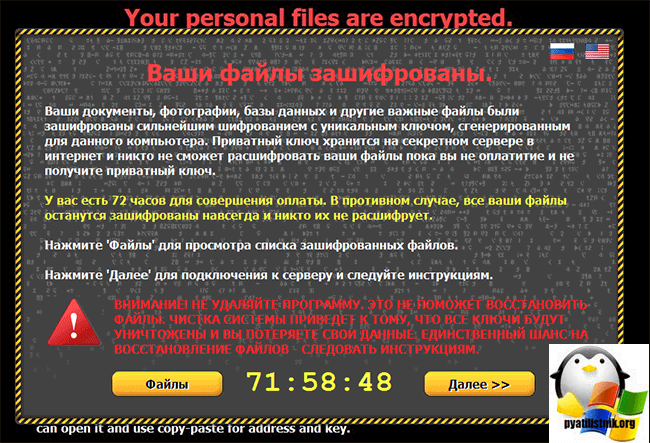
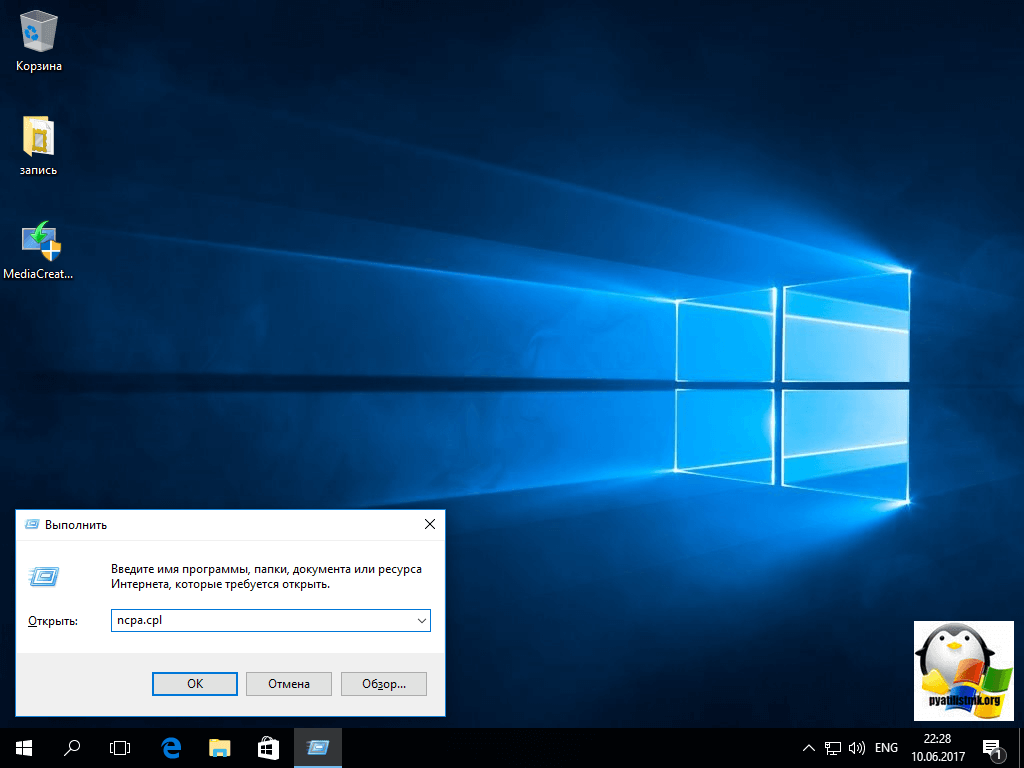
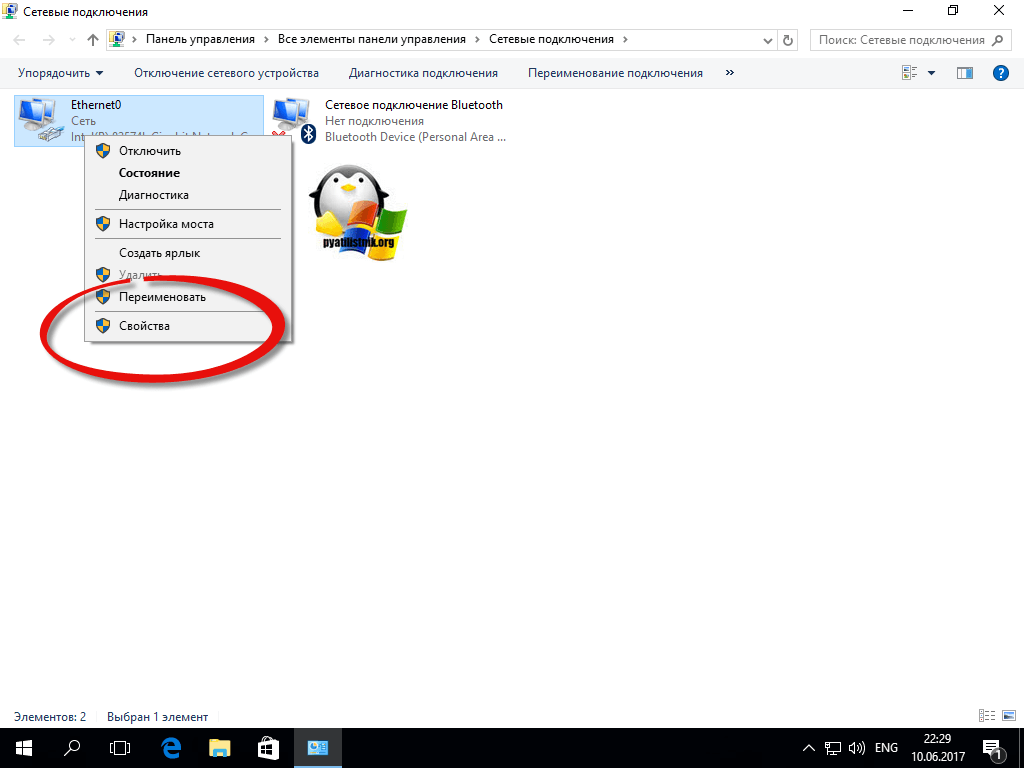
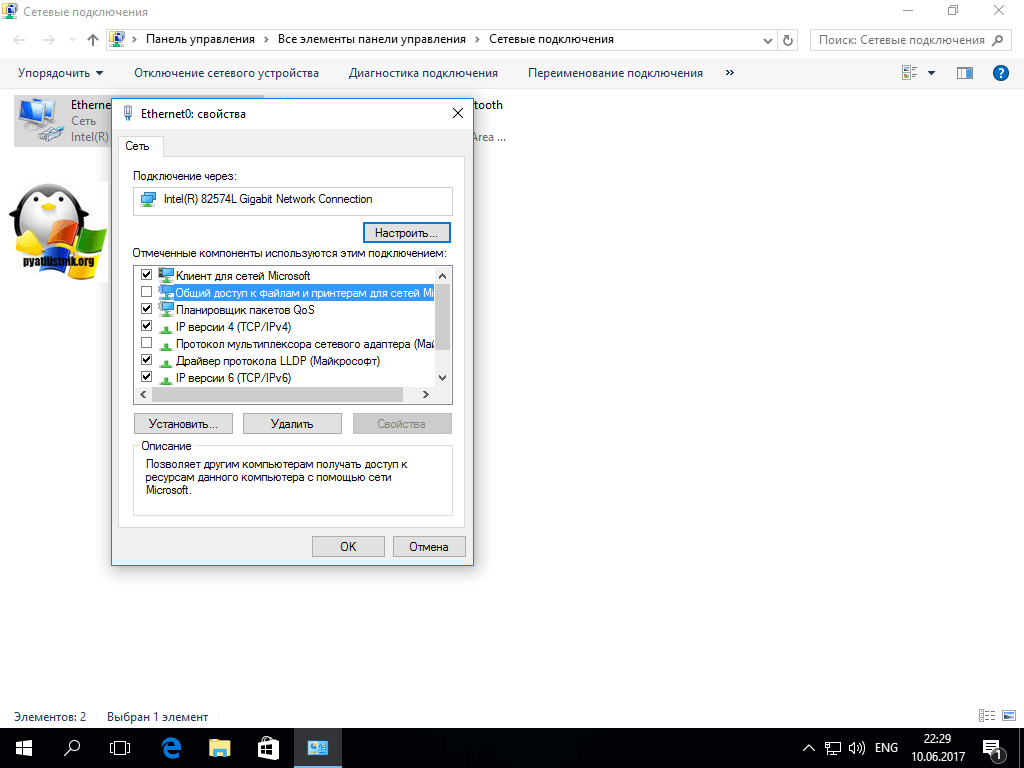
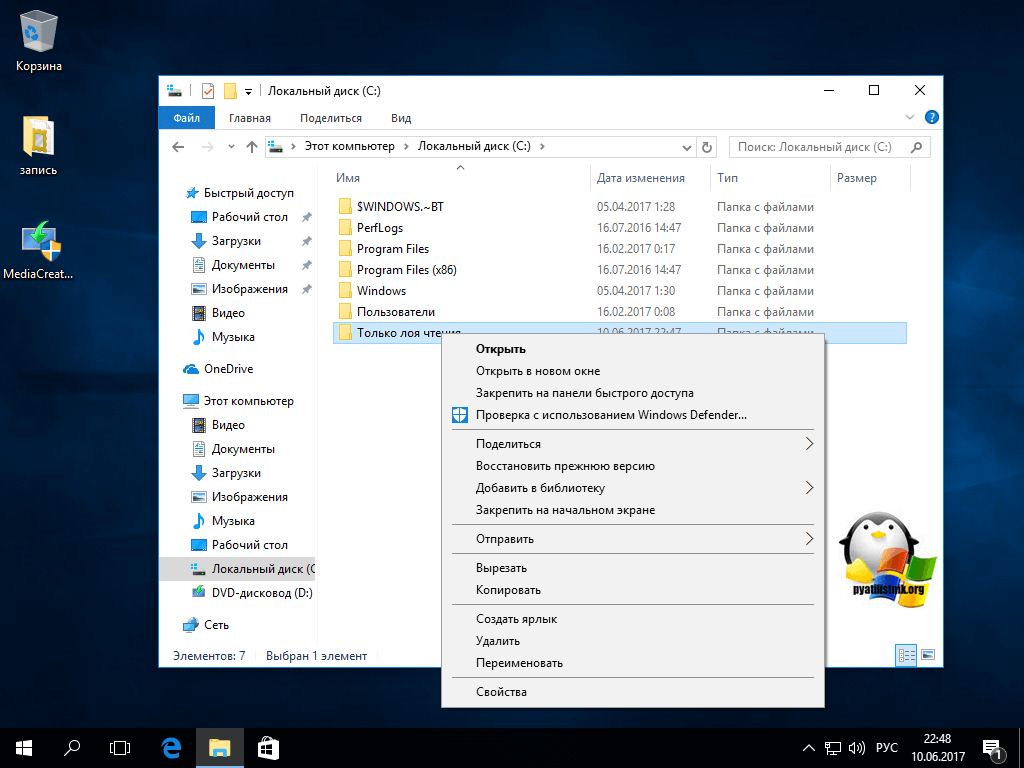
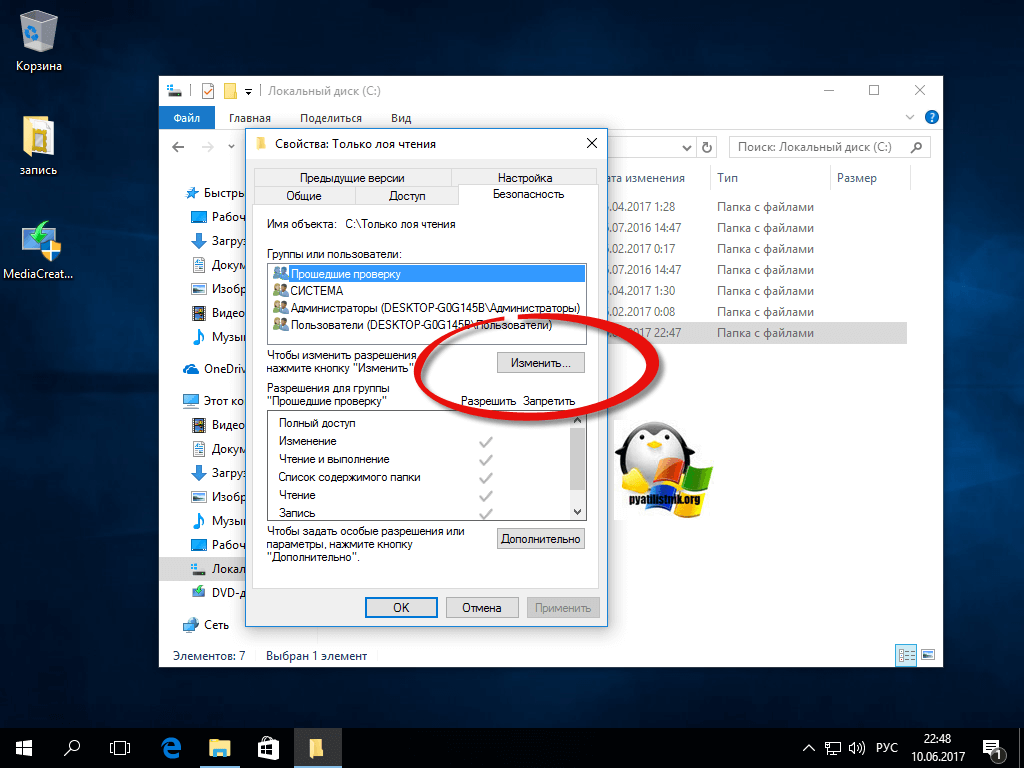
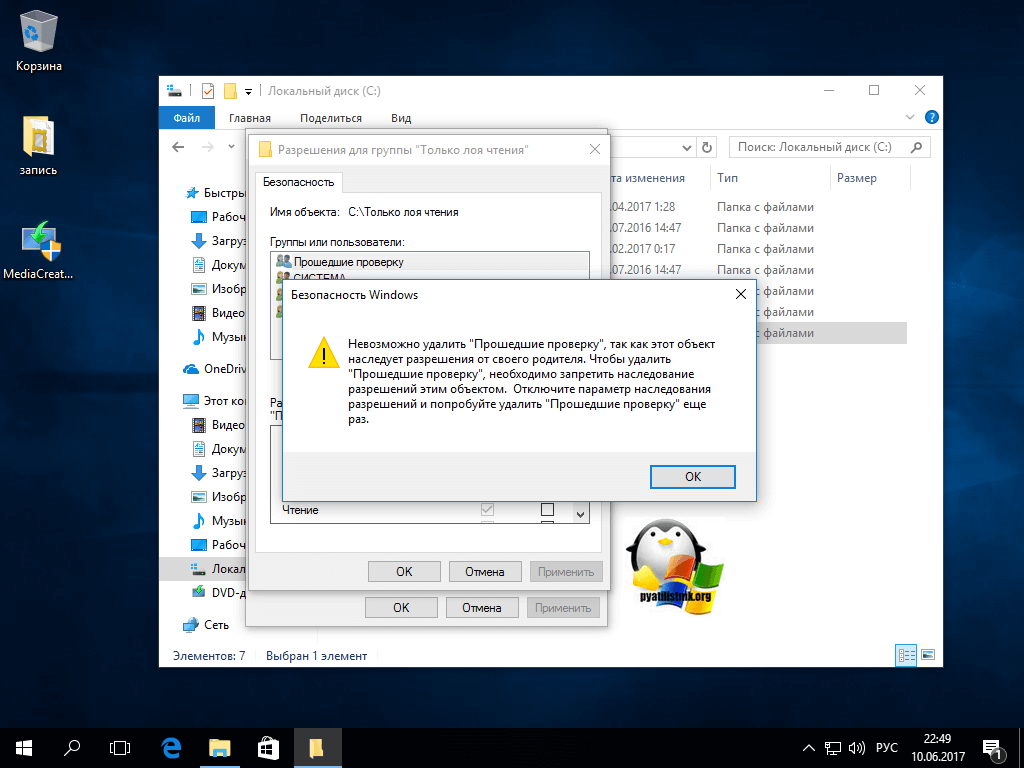
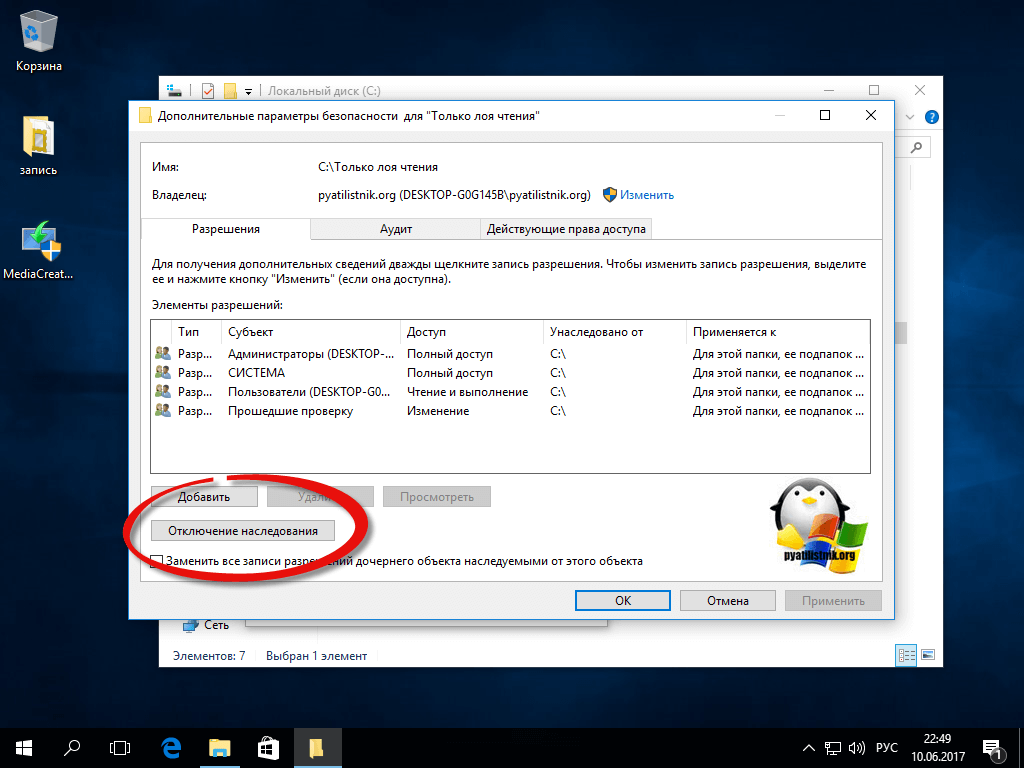
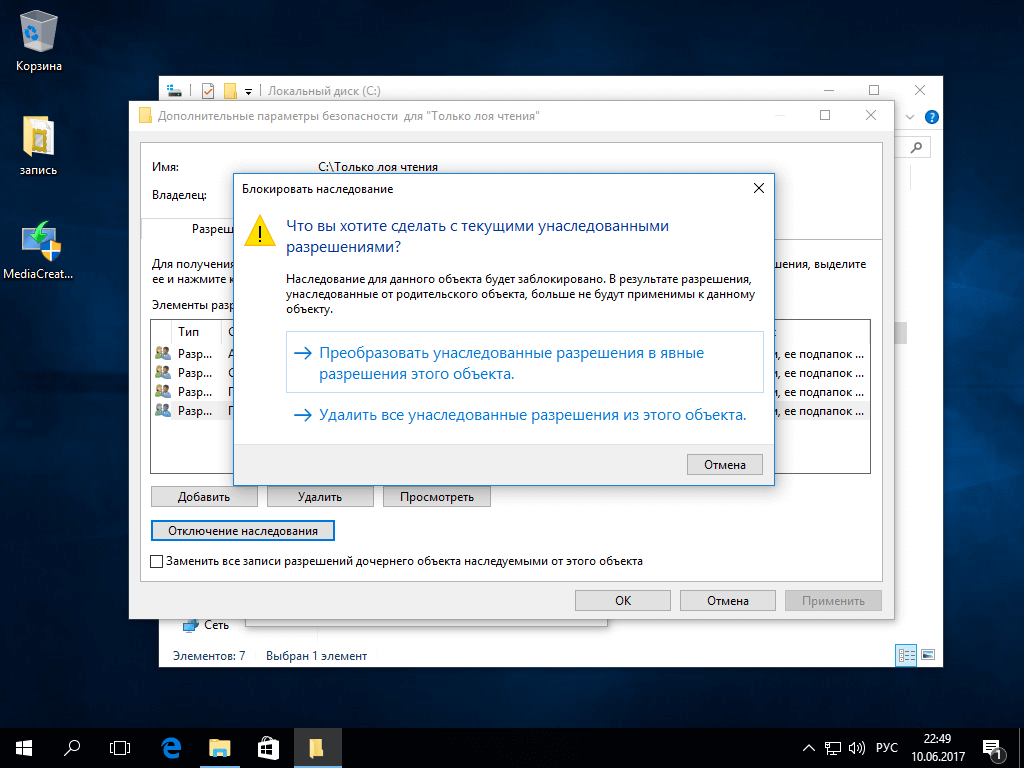
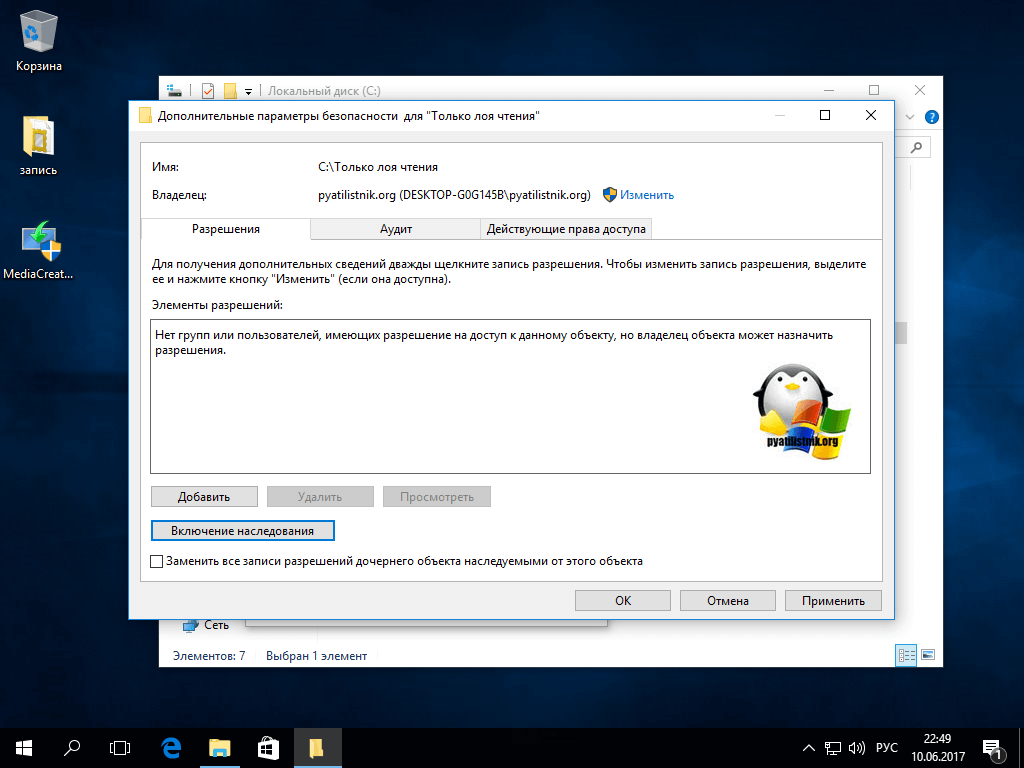
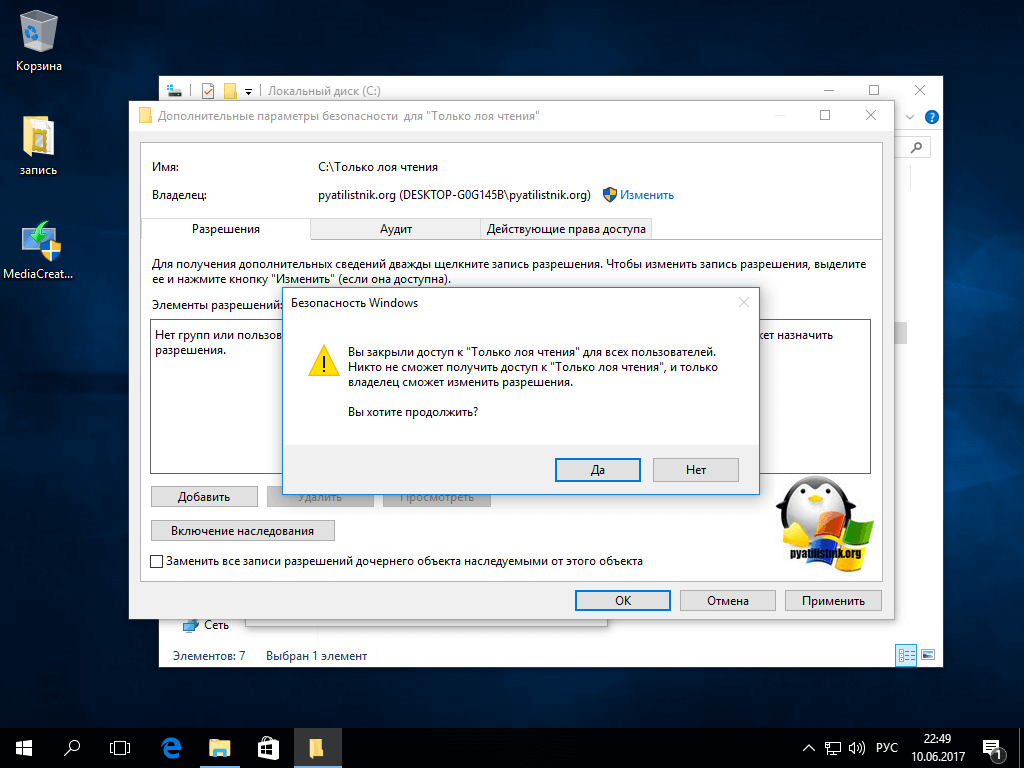
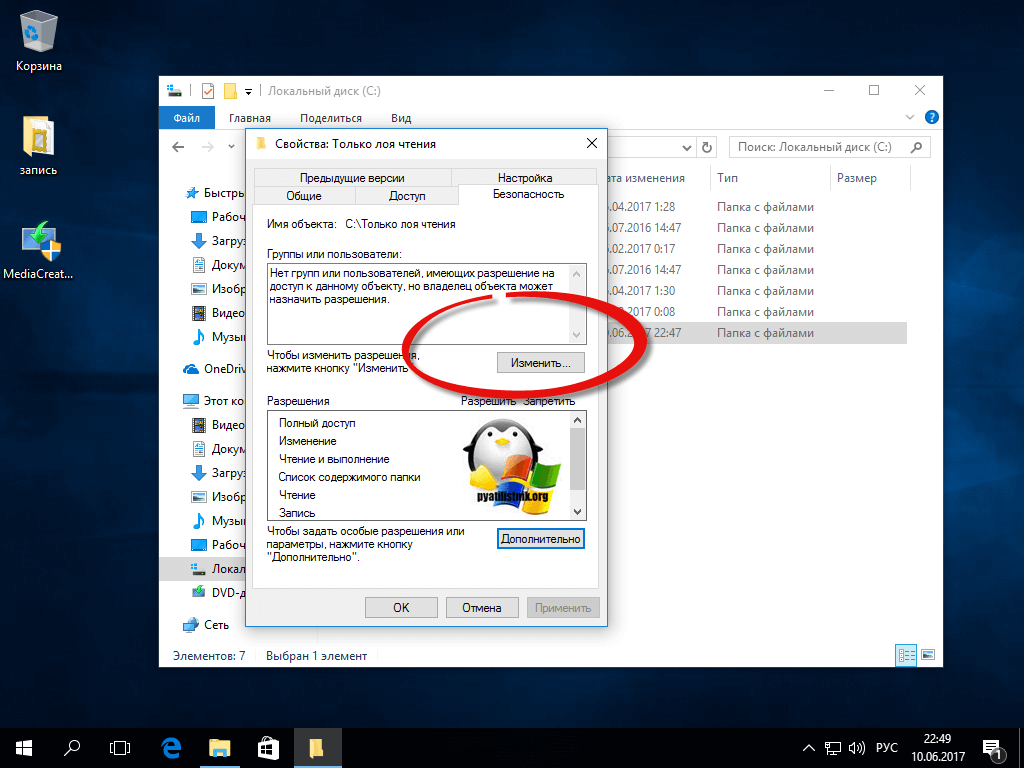
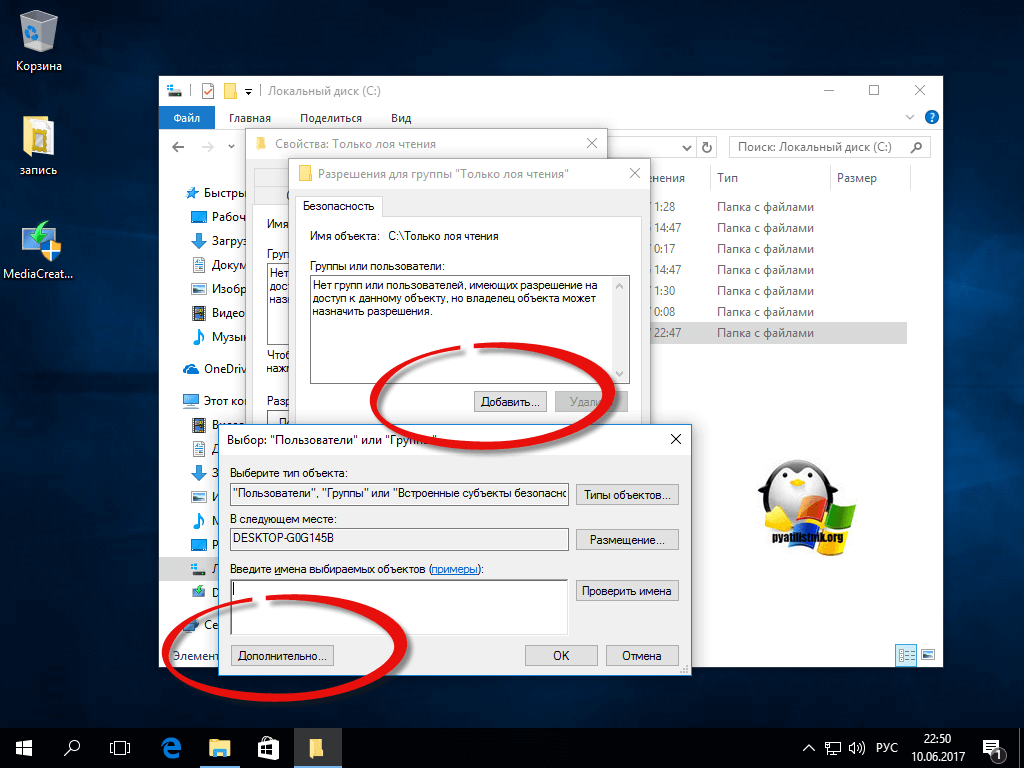
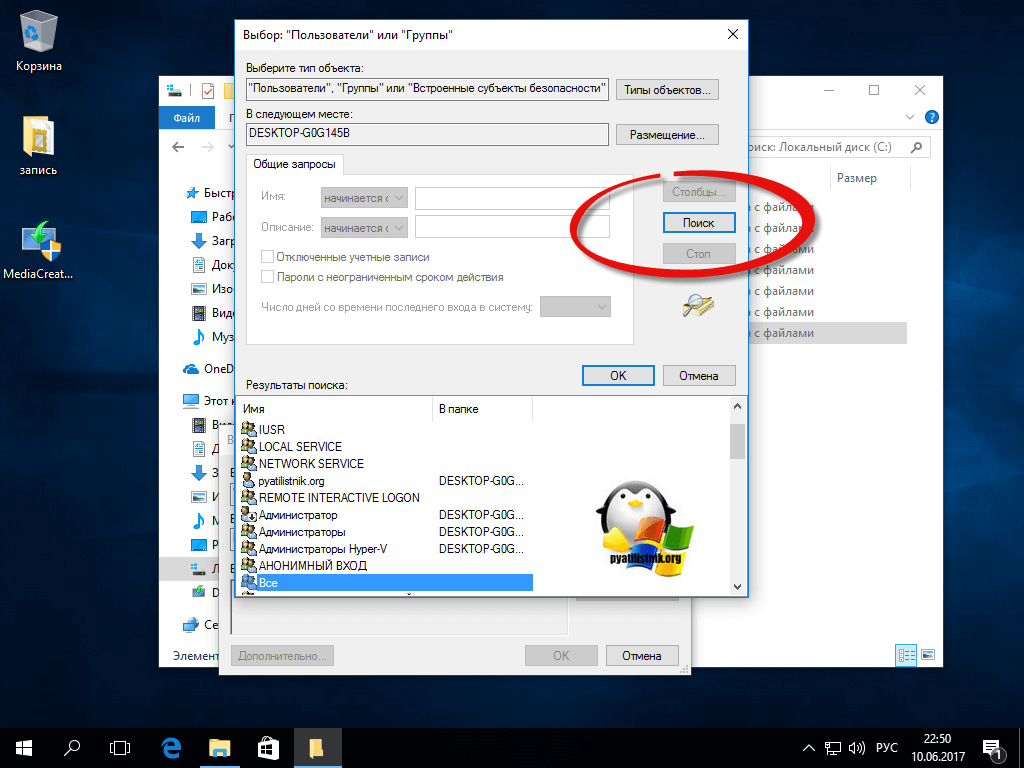
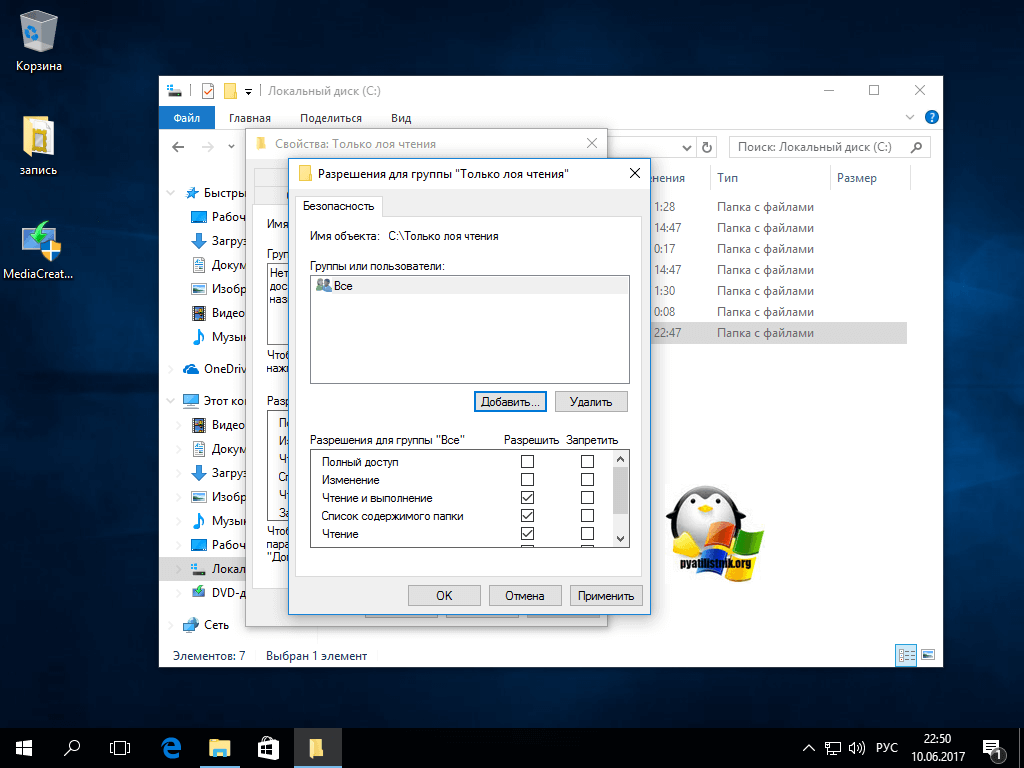







А как насчёт антивируса Romad? Хотелось бы услышать ваше мнение о том, как он справляется с вирусами.
Вот только добавить в эту папку ничего нельзя. Надо перед каждым добавлением менять опять права. Простые пользователи это делать не будут, а для обслуживающего сисадминовского персонала это не реально )))
А нельзя организовать белый список разрешённых расширений для файлов для каждой папки отдельно? Проще запретить файлы с расширениями не из списка, чем вся эта чехарда с правами для каждого сотрудника в отдельности.
запустить cmd с админскими правами, ввести gpedit.msc пройти по пути Конфигурация компьютера -> Конфигурация Windows -> Параметры безопасности -> Политики ограниченного использования программ. Там создать политику (основное создастся само) зайти в дополнительные правила и правым кликом мыши создать правило для пути, в уровни безопасности выбрать запрещено, а в путь вписать из этого списка, т.е. сначала одну, попом опять правым кликом вторую и т.д.
%windir%\Temp\*.cmd
%windir%\Temp\*.bat
%windir%\Temp\*.vbs
%windir%\Temp\*.js
%windir%\Temp\*.wsh
%windir%\Temp\*.wsc
%UserProfile%\AppData\Local\Temp\*.exe
%UserProfile%\AppData\Local\*.cmd
%UserProfile%\AppData\Local\*\*.cmd
%UserProfile%\AppData\Local\*\*.bat
%UserProfile%\AppData\Local\*.bat
%UserProfile%\AppData\Local\*\*.vbs
%UserProfile%\AppData\Local\*.vbs
%UserProfile%\AppData\Local\*\*.js
%UserProfile%\AppData\Local\*.js
%UserProfile%\AppData\Local\*\*.wsh
%UserProfile%\AppData\Local\*.wsh
%UserProfile%\AppData\Local\*\*.wsc
%UserProfile%\AppData\Local\*.wsc
после перегрузить комп. Тем самым Вы запретите выполнение скриптов из опасных мест, можете добавить туда что то своё.
>Вот только добавить в эту папку ничего нельзя….
Можно немного модифицировать метод. Создать двух доп. пользователей, одному дать только права удалять файлы из этой папки, другому — только добавлять. Администратор может запустить explorer через «от имени другого пользолвателя» и изменять содержимое. Главное — чтобы никто не входил в Windows этими пользователями. Простые пользователи должны иметь права только на чтение, как в статье.
Вирус, если таковой появится, в 99 случаях из 100 работает от имени текущего пользователя.